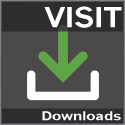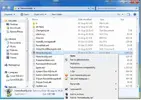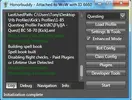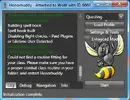Kastelz
New Member
- Joined
- May 28, 2012
- Messages
- 76
Edit : Voici un tutoriel vidéo :
Ce guide n'a pas été fait par moi , ceci est juste une traduction pour la communauté francophone.Il a été fait par Tony que je remercie grandement pour tout le travail fournis. Sujet d'origine : Ici
Ce qu'il faut obligatoirement :
WoW 32 bit client ( Pas de client 64 BIT )
WoW en écran fenêtré ( Vous allez dans : Menu --> Options --> Graphisme --> Mode d'affichage: Fenêtré (PAS PLEIN ECRAN) )
WoW en mode DX9 (Menu --> Options --> Avancé--> Graphisme -->API: DirectX 9 - Vous devez redémarrer WoW)
Il est conseillé de lancer Wow et Honorbuddy en mode administrateur !
1)La dernière version d'Honorbuddy
Vous pouvez toujours trouver la dernière version d'Honorbuddy : ICI
Il est conseillé d'utiliser Firefox ou google chrome pour télécharger HB , car explorer est quelque peu défectueux.
2)Net framework 3.5 sp1 installé et c++ 2010
Les utilisateurs de Windows xp doivent installer manuellement ce logiciel.Vous pouvez le trouvez : ICI
Pour les utilisateurs de Windows 7 , pas besoin de le télécharger ,il est installé automatiquement avec.
Connectez-vous au jeu , et sur un de vos personnage en mode d'affichage fenêtré et suivez les instructions suivantes :
1)Extraire et exécuter HB
Après avoir dezziper le fichier , allez dans ce dernier et chercher le fichier : Honorbuddy.exe.
Clic droit dessus et faites : Exécuter en tant qu'administrateur (Seulement pour les utilisateurs de win7 et vista. Un double clic suffit pour les utilisateurs d'xp)

2)Fenêtre des clés
Après votre achat , vous avez reçu une clé par e-mail.
Vous devez rentrer la clé dans la partie qui se trouve au dessus (Username ) et laissez la partie en dessous vide ( Password )

Assurez vous qu'il n'y a pas d'espaces avant ou après votre clé , sinon un message d'erreur apparaitra.
3)Menu principal d'HB
Maintenant vous devez voir le menu principal d'HB.

Ou alors vous voyez le menu avec le "Enhanced mod" désactivé , il suffit de cocher la case pour que les options apparaissent !

4)Menu de choix des bots
Dans le menu , en haut à droite , vous pouvez choisir le type de bot que vous allez utilisez.
Si vous cliquez sur la flèche dans le cercle rouge , vous verrez apparaître tout les type de bots disponibles.
Choisissez : gatherbuddy , quêtes , archeologybuddy , instancebuddy , etc....

5)Bouton de chargement de profil
Maintenant il est temps de choisir son profil,Cliquez sur le bouton "Load Profile".

et choisissez votre profil. Vous pouvez placer vos profil ou vous voulez sur votre ordinateur cela n'a pas d'importance.Vous pourrez trouver les profils qui vous conviennent sur le forum.Dans la partie Honorbuddy.

6)Bouton "Settings & Tools"
Sur ce panel vous pouvez trouver tout les configurations essentielles pour HB.
Cliquez-dessus !

Et vous devez voir cette fenêtre

Sur cette fenêtre vous pourrez voir les configuration de base d'HB , alors cochez la case "Advanced Mode"
Et vous voyez maintenant tout les options modifiable d'HB.

7)Bouton Bot Config

Chaque bot ou mode d'HB on quelques options supplémentaires , cliquez sur Bot Config pour les configurez.
Voila un exemple
Sur archeologybuddy , vous pouvez mettre en liste noire certains sites de fouilles, et quelques autres options.

Sur instancebuddy vous pouvez sélectionner le donjon que vous préférez "jouer"et vous pouvez modifier d'autres options à propos du comportement en instance.

Sur BGBuddy vous pouvez sélectionner les champs de batailles que vous préférez.

Et finalement sur GatherBuddy2 vous pouvez sélectionner le types de minerais ou de plantes que vous voudrez ou pas récolter

8)Bouton de Class Config

Dans cette section , vous pourrez trouvez différentes CC ( Classe Customisée ). Il a des CC pour les différent classe , pour du pve ou du pvp et plein d'autres choses.Vous les trouverez ici : Classes
9)Bouton plugin

Vous pouvez trouvez plein de plugins dans cette section :Plugins
Un plugin ajoute certains options supplémentaires et peuvent améliorer le rendement de votre leveling ou de votre farm.
Vous pouvez activez et configurez vos plugins en cliquant sur Plugins.

10)Bouton Developer Tools

Comme le titre le dit cette section concerne les développeurs.
Cette section est utilisé pour créer des profils. Une explication pour la création du profil viendra un jour , si j'ai le temps.

Si quand vous vous connectez vous avez :
PS: Dans vos options de jeu , mettez "Fouille automatique".
Si il y a des erreurs ou des fautes d'orthographe n'hésitez pas à me corriger.
[video=youtube_share;Px_dQW7wRHA]
Ce guide n'a pas été fait par moi , ceci est juste une traduction pour la communauté francophone.Il a été fait par Tony que je remercie grandement pour tout le travail fournis. Sujet d'origine : Ici
Ce qu'il faut obligatoirement :
WoW 32 bit client ( Pas de client 64 BIT )
WoW en écran fenêtré ( Vous allez dans : Menu --> Options --> Graphisme --> Mode d'affichage: Fenêtré (PAS PLEIN ECRAN) )
WoW en mode DX9 (Menu --> Options --> Avancé--> Graphisme -->API: DirectX 9 - Vous devez redémarrer WoW)
Il est conseillé de lancer Wow et Honorbuddy en mode administrateur !
1)La dernière version d'Honorbuddy
Vous pouvez toujours trouver la dernière version d'Honorbuddy : ICI
Il est conseillé d'utiliser Firefox ou google chrome pour télécharger HB , car explorer est quelque peu défectueux.
2)Net framework 3.5 sp1 installé et c++ 2010
Les utilisateurs de Windows xp doivent installer manuellement ce logiciel.Vous pouvez le trouvez : ICI
Pour les utilisateurs de Windows 7 , pas besoin de le télécharger ,il est installé automatiquement avec.
Connectez-vous au jeu , et sur un de vos personnage en mode d'affichage fenêtré et suivez les instructions suivantes :
1)Extraire et exécuter HB
Après avoir dezziper le fichier , allez dans ce dernier et chercher le fichier : Honorbuddy.exe.
Clic droit dessus et faites : Exécuter en tant qu'administrateur (Seulement pour les utilisateurs de win7 et vista. Un double clic suffit pour les utilisateurs d'xp)

2)Fenêtre des clés
Après votre achat , vous avez reçu une clé par e-mail.
Vous devez rentrer la clé dans la partie qui se trouve au dessus (Username ) et laissez la partie en dessous vide ( Password )

Assurez vous qu'il n'y a pas d'espaces avant ou après votre clé , sinon un message d'erreur apparaitra.
3)Menu principal d'HB
Maintenant vous devez voir le menu principal d'HB.

Ou alors vous voyez le menu avec le "Enhanced mod" désactivé , il suffit de cocher la case pour que les options apparaissent !

4)Menu de choix des bots
Dans le menu , en haut à droite , vous pouvez choisir le type de bot que vous allez utilisez.
Si vous cliquez sur la flèche dans le cercle rouge , vous verrez apparaître tout les type de bots disponibles.
Choisissez : gatherbuddy , quêtes , archeologybuddy , instancebuddy , etc....

5)Bouton de chargement de profil
Maintenant il est temps de choisir son profil,Cliquez sur le bouton "Load Profile".

et choisissez votre profil. Vous pouvez placer vos profil ou vous voulez sur votre ordinateur cela n'a pas d'importance.Vous pourrez trouver les profils qui vous conviennent sur le forum.Dans la partie Honorbuddy.

6)Bouton "Settings & Tools"
Sur ce panel vous pouvez trouver tout les configurations essentielles pour HB.
Cliquez-dessus !

Et vous devez voir cette fenêtre

Sur cette fenêtre vous pourrez voir les configuration de base d'HB , alors cochez la case "Advanced Mode"
Et vous voyez maintenant tout les options modifiable d'HB.

7)Bouton Bot Config

Chaque bot ou mode d'HB on quelques options supplémentaires , cliquez sur Bot Config pour les configurez.
Voila un exemple
Sur archeologybuddy , vous pouvez mettre en liste noire certains sites de fouilles, et quelques autres options.

Sur instancebuddy vous pouvez sélectionner le donjon que vous préférez "jouer"et vous pouvez modifier d'autres options à propos du comportement en instance.

Sur BGBuddy vous pouvez sélectionner les champs de batailles que vous préférez.

Et finalement sur GatherBuddy2 vous pouvez sélectionner le types de minerais ou de plantes que vous voudrez ou pas récolter

8)Bouton de Class Config

Dans cette section , vous pourrez trouvez différentes CC ( Classe Customisée ). Il a des CC pour les différent classe , pour du pve ou du pvp et plein d'autres choses.Vous les trouverez ici : Classes
9)Bouton plugin

Vous pouvez trouvez plein de plugins dans cette section :Plugins
Un plugin ajoute certains options supplémentaires et peuvent améliorer le rendement de votre leveling ou de votre farm.
Vous pouvez activez et configurez vos plugins en cliquant sur Plugins.

10)Bouton Developer Tools

Comme le titre le dit cette section concerne les développeurs.
Cette section est utilisé pour créer des profils. Une explication pour la création du profil viendra un jour , si j'ai le temps.

Si quand vous vous connectez vous avez :
"Max sessions / Authentication Failed"
Allez sur ce site , Buddy Auth , connectez vous sur votre compte et "tuez" votre session.
Allez sur ce site , Buddy Auth , connectez vous sur votre compte et "tuez" votre session.
PS: Dans vos options de jeu , mettez "Fouille automatique".
Si il y a des erreurs ou des fautes d'orthographe n'hésitez pas à me corriger.
Attachments
Last edited by a moderator: